不少win7在删除或修改文件是,会遇到系统提示:“您的权限不足,请点击继续来获得权限。”这是怎么回事呢?其实一般情况下,我们都没有管理员权限,这需要我们手动去开启。怎么开启管理员权限呢?下面来看看我的办法吧。
Win7系统的默认账户虽然是管理员账户,但在很多时候,还是会对某些操作进行限制。比如说在删除某一个文件是,要开启管理员权限来获取对计算机的最高权限。那么win7怎么获取管理员权限呢?不如一起来看看今天的教程吧。
win7系统如何获得管理员权限?
打开“开始”菜单,选择“运行”程序。
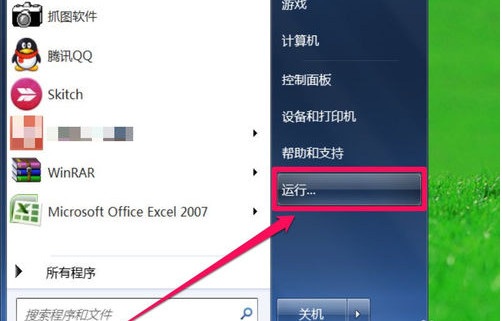
管理员电脑图解1
打开运行窗口,输入gpedit.msc命令,确定,就打开组策略编辑器了。
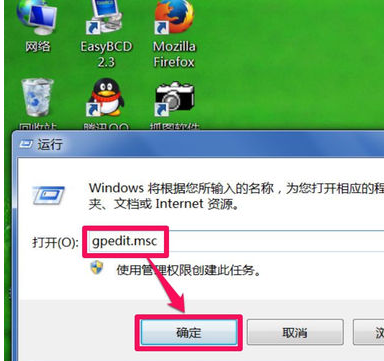
win7系统电脑图解2
在左侧选项中,选择“计算机配置”这一项。
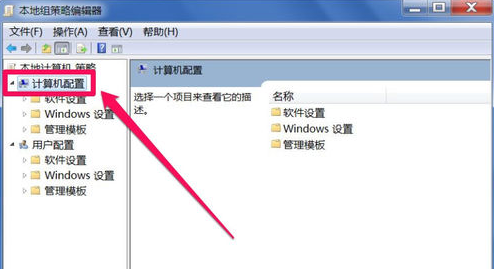
win7系统电脑图解3
打开Windows设置->安全设置->本地策略->安全选项。
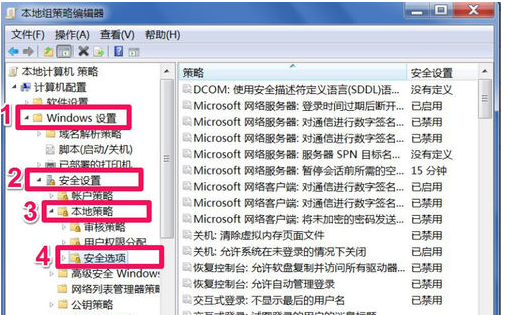
管理员电脑图解4
拖到最下方,找到“帐户:管理员帐户状态”这一项,双击此项。
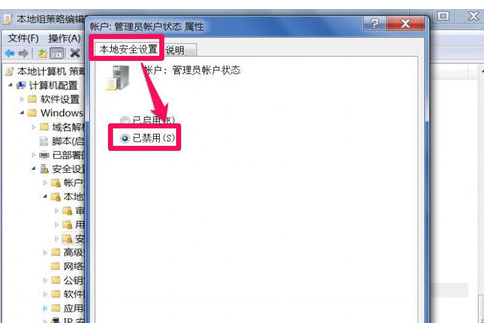
win7系统电脑图解5
在帐户:管理员帐户状态属性窗口,把“已禁用”改为“已启用”,然后按“应用”保存,按“确定”退出即可。
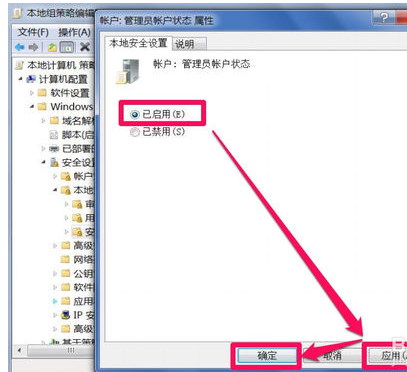
win7系统电脑图解6
之后再重启电脑,就能使用管理员权限了。
以上就是win7系统如何获得管理员权限的内容,希望对你有所帮助。
Copyright ©2018-2023 www.958358.com 粤ICP备19111771号-7 增值电信业务经营许可证 粤B2-20231006